Im digitalen Zeitalter dienen Dateisysteme als Grundlage unserer Computer, um Daten effizient zu organisieren und zu speichern. Allerdings können gelegentlich Dateisystemfehler auftreten, die unseren Arbeitsablauf stören und potenziell Datenverlust verursachen können.
Das Verständnis der Ursachen dieser Fehler und das Wissen, wie man sie beheben kann, sind entscheidend, um eine stabile und sichere Computerumgebung aufrechtzuerhalten. In diesem Blog werden wir uns mit den häufigsten Ursachen von Dateisystemfehlern befassen und effektive Lösungen anbieten, um sie zu bewältigen.
Ursachen von Dateisystemfehlern
Stromausfälle und Systemabstürze
Plötzliche Stromausfälle oder Systemabstürze können zu Dateisystemfehlern führen. Wenn ein Computer unerwartet heruntergefahren wird, hat das Dateisystem möglicherweise nicht die Möglichkeit, laufende Schreibvorgänge abzuschließen, was zu beschädigten Dateien oder Verzeichnissen führen kann.
Hardwarefehler
Fehlerhafte Hardwarekomponenten wie eine defekte Festplatte oder ein mangelhaftes Speichermodul können zu Dateisystemfehlern führen. Diese Probleme können aufgrund von physischen Schäden, alternden Komponenten oder Herstellungsfehlern auftreten. Wenn eine Festplatte fehlerhafte Sektoren entwickelt, kann die Datenintegrität beeinträchtigt werden und zu Dateisystemfehlern führen.

Malware und Viren
Bösartige Software kann Ihren Computer infiltrieren und das Dateisystem manipulieren, was zu Fehlern und Datenkorruption führt. Viren, Würmer und andere Arten von Malware können wichtige Systemdateien verändern oder löschen, wodurch das Dateisystem instabil oder nicht zugänglich wird.
Software- und Treiberprobleme
Veraltete oder nicht kompatible Software und Gerätetreiber können Dateisystemfehler verursachen. Inkompatibilitäten zwischen verschiedenen Softwarekomponenten oder zwischen Software und Hardware können die Dateisystemoperationen stören und zu Datenkorruption oder Systemabstürzen führen.
Beheben von Dateisystemfehlern unter Windows 10
Führen Sie die CHKDSK aus
Das integrierte Windows-Dienstprogramm CHKDSK ist ein effektives Werkzeug zur Reparatur von Dateisystemfehlern. Öffnen Sie die Eingabeaufforderung, geben Sie „chkdsk [Laufwerksbuchstabe] /f /r“ ein (z. B. „chkdsk C: /f /r“) und drücken Sie die Eingabetaste. CHKDSK wird das angegebene Laufwerk auf Fehler überprüfen, diese beheben und alle lesbaren Informationen aus fehlerhaften Sektoren wiederherstellen.
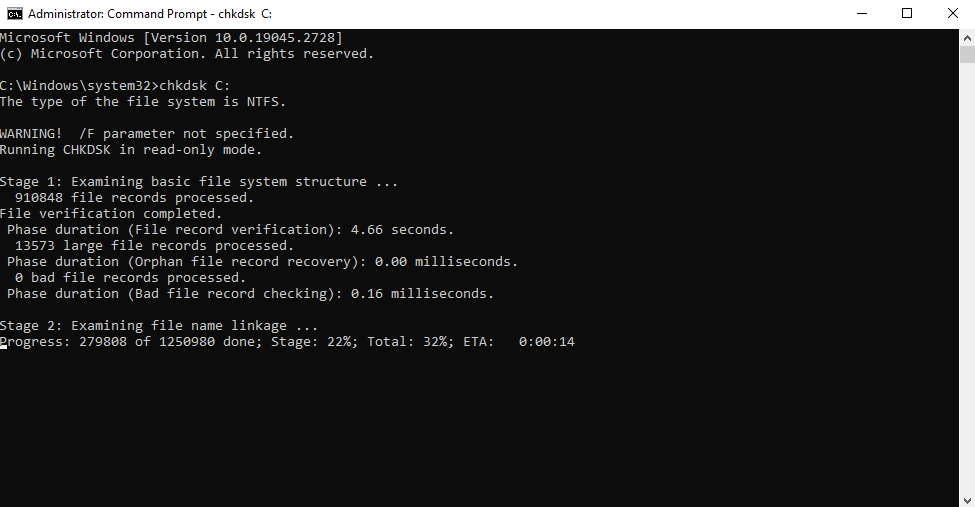
Neuinstallation oder Aktualisierung von Treibern und Software
Wenn Dateisystemfehler durch veraltete oder nicht kompatible Treiber oder Software verursacht werden, kann das Aktualisieren oder Neuinstallieren dieser Probleme lösen. Besuchen Sie die Website des Herstellers oder verwenden Sie automatische Aktualisierungstools, um sicherzustellen, dass Ihre Treiber und Software auf dem neuesten Stand sind. Deinstallieren Sie jegliche inkompatible oder problematische Software und installieren Sie eine kompatible Version.
Verwenden Sie die Systemwiederherstellung oder Wiederherstellungsoptionen
Die Systemwiederherstellung kann bei der Behebung von Dateisystemfehlern, die durch kürzliche Softwareinstallationen oder -aktualisierungen verursacht wurden, eine Lebensrettung sein. Rufen Sie das Dienstprogramm „Systemwiederherstellung“ auf und wählen Sie einen Wiederherstellungspunkt vor dem Auftreten der Fehler aus. Wenn das Problem bestehen bleibt, kann das Booten im abgesicherten Modus oder die Verwendung von Wiederherstellungsoptionen wie der Windows-Wiederherstellungsumgebung (WinRE) zur Reparatur des Dateisystems beitragen.
Scannen auf Malware und Viren
Führen Sie eine gründliche Überprüfung Ihres Systems mithilfe einer seriösen Antiviren- oder Anti-Malware-Software durch. Entfernen Sie alle erkannten Bedrohungen und reparieren Sie alle durch Malware-Infektionen verursachten beschädigten Dateien. Aktualisieren Sie regelmäßig Ihre Sicherheitssoftware, um sich vor sich entwickelnden Bedrohungen zu schützen.
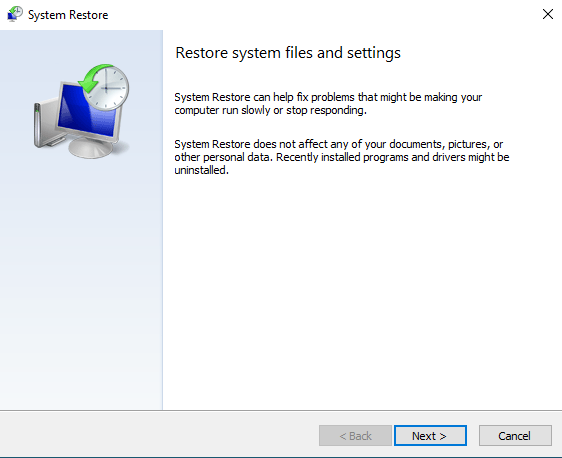
Austausch fehlerhafter Komponenten
Wenn Dateisystemfehler auch nach softwarebasierten Lösungen weiterhin bestehen, kann dies auf Hardwareprobleme hindeuten.
Führen Sie Diagnosetools des Hardwareherstellers aus, um etwaige Probleme mit Ihrer Festplatte, Speichermodulen oder anderen Komponenten zu identifizieren. Ersetzen Sie fehlerhafte Hardware, um weitere Dateisystemfehler zu verhindern.
Daten sichern und wiederherstellen
In extremen Fällen können Dateisystemfehler zu Datenverlust führen. Daher ist es wichtig, regelmäßig wichtige Dateien auf einem externen Speichergerät oder einem Cloud-Dienst zu sichern. Wenn die Dateisystemfehler nicht lösbar sind, kann es notwendig sein, das betroffene Laufwerk neu zu formatieren und die Daten aus den Backups wiederherzustellen.
Dateisystemfehler können frustrierend sein und wichtige Daten gefährden. Indem Sie die Ursachen dieser Fehler verstehen und geeignete Lösungen umsetzen, können Sie Dateisystemprobleme effektiv angehen und die Stabilität und Zuverlässigkeit Ihres Computers gewährleisten. Denken Sie daran, regelmäßige Datensicherungen durchzuführen, Ihre Software und Hardware auf dem neuesten Stand zu halten und einen wachsamen Ansatz in Bezug auf die Systemsicherheit zu pflegen, um das Risiko von Dateisystemfehlern zu minimieren.
Häufig gestellte Fragen
Welche Anzeichen deuten auf Dateisystemfehler hin?
Häufige Anzeichen für Dateisystemfehler sind häufige Systemabstürze oder -einfrierungen, langsame Leistung, unzugängliche Dateien oder Ordner, ungewöhnliche Fehlermeldungen beim Zugriff auf Dateien und Datenkorruption.
Können Dateisystemfehler zu Datenverlust führen?
Ja, Dateisystemfehler können potenziell zu Datenverlust führen, wenn sie nicht rechtzeitig behoben werden. Es ist wichtig, regelmäßig eine Sicherung Ihrer wichtigen Dateien durchzuführen, um das Risiko eines dauerhaften Datenverlustes zu minimieren.
Wie kann ich Dateisystemfehler verhindern?
- Vermeiden Sie plötzliche Stromausfälle, indem Sie eine unterbrechungsfreie Stromversorgung (USV) verwenden.
- Fahren Sie Ihren Computer ordnungsgemäß herunter und vermeiden Sie erzwungene Abschaltungen.
- Halten Sie Ihr Betriebssystem, Ihre Treiber und Ihre Software auf dem neuesten Stand.
- Verwenden Sie seriöse Antiviren- oder Anti-Malware-Software und halten Sie sie aktuell.
- Behandeln Sie Hardwarekomponenten sorgfältig und überwachen Sie regelmäßig deren Zustand.
Was soll ich tun, wenn ich einen Dateisystemfehler entdecke?
- Starten Sie Ihren Computer neu und prüfen Sie, ob sich der Fehler von selbst behebt.
- Führen Sie ein Datenträgerüberprüfungstool (wie CHKDSK) aus, um Dateisystemfehler zu reparieren.
- Aktualisieren oder reinstallieren Sie Treiber und Software, die möglicherweise Konflikte verursachen.
- Scannen Sie Ihr System auf Malware oder Viren mit vertrauenswürdiger Sicherheitssoftware.
- Wenn das Problem weiterhin besteht, erwägen Sie, Ihr System auf einen früheren stabilen Zustand zurückzusetzen, indem Sie die Systemwiederherstellung oder Wiederherstellungsoptionen verwenden.
Soll ich versuchen, Dateisystemfehler selbst zu beheben?
Es ist in der Regel sicher, grundlegende Fehlerbehebungsschritte wie das Ausführen von Datenträgerüberprüfungstools oder das Aktualisieren von Software auszuprobieren. Wenn Sie jedoch mit fortgeschrittener Fehlerbehebung nicht vertraut sind oder Hardwareprobleme vermuten, ist es ratsam, professionelle Hilfe in Anspruch zu nehmen, um das Problem nicht zu verschlimmern.


